Les chemins de repérage permettent de dessiner de manière intuitive et évitent bien souvent d’avoir à dessiner des constructions d’aide. En pointant sur des éléments existants, vous pouvez utiliser simultanément jusqu’à 5 points de repérage. Ces points de repérage sont matérialisés par des symboles et déterminent le type des chemins de repérage qui s’affichent à l’écran.
Au lieu de pointer sur un élément et d’attendre le délai nécessaire pour la création d’un point de repérage, vous pouvez aussi positionner explicitement un point de repérage à l’aide de la commande ![]() Point de repérage du menu contextuel. La commande
Point de repérage du menu contextuel. La commande ![]() Supprimer les points de repérage permet de supprimer tous les points de repérage et de recommencer.
Supprimer les points de repérage permet de supprimer tous les points de repérage et de recommencer.
Astuce : Lorsqu'un point de repérage a été accroché, le symbole du point de repérage ou du point d'accrochage correspondant est entouré d'un rectangle.
Points de repérage et lignes de repérage
Prolongement
Après avoir appelé une fonction de dessin, pointez sur le point initial/final d’un élément. Lorsque vous placez le réticule dans le prolongement de l’élément, un chemin de repérage de prolongement s’affiche à l’écran. S’il existe deux chemins de repérage de prolongement, vous pouvez aussi utiliser l’intersection virtuelle des deux lignes.
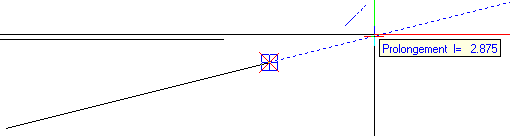
Chemin de repérage orthogonal
Après avoir appelé une fonction de dessin, faites glisser l’aperçu de l’élément dans la direction approximative de l’axe X ou de l’axe Y. Le chemin de repérage horizontal ou vertical le plus proche s’affiche à l’écran.
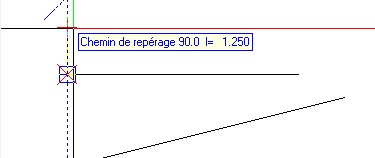
Chemin de repérage polaire
Vous pouvez utiliser les chemins de repérage polaires en complément des chemins de repérage orthogonaux. Après avoir appelé une fonction de dessin, faites glisser l’aperçu de l’élément selon un angle correspondant approximativement au pas d’angle défini pour les chemins de repérage polaires. Le chemin de repérage le plus proche correspondant au pas d’angle défini s’affiche à l’écran.
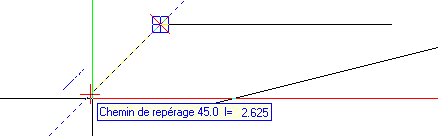
Perpendiculaire
Après avoir appelé une fonction de dessin, pointez sur un élément existant à l’endroit approximatif où la perpendiculaire doit être représentée. Après le délai spécifié, un symbole représentant la perpendiculaire s’affiche sur l’élément. Lorsque vous déplacez le réticule dans le prolongement de la perpendiculaire, un chemin de repérage s’affiche à l’écran. Vous pouvez ensuite soit cliquer sur un point de l’élément ou du chemin de repérage, soit entrer la longueur de la perpendiculaire dans la ligne de dialogue.

Parallèle
Après avoir appelé une fonction de dessin, pointez entre le milieu et le point final d’un élément linéaire. Après écoulement du délai spécifié dans les Options saisie de points, le symbole représentant une parallèle s’affiche au niveau de la ligne et un chemin de repérage parallèle s’affiche en tant qu’aide au dessin pour la saisie du nouvel élément. Vous pouvez ensuite soit cliquer sur un point du chemin de repérage, soit entrer la longueur de l’élément dans la ligne de dialogue.

Intersection virtuelle
Après avoir appelé une fonction de dessin, pointez sur le point initial/final d’éléments existants. Lorsque vous déplacez le curseur à proximité de leur intersection virtuelle, les prolongements des éléments désignés et leur intersection visuelle sont visibles à l’écran.
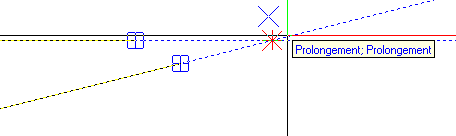
A noter : Vous pouvez aussi vous servir des chemins de repérage lorsque vous manipulez des volumes 3D. A la figure ci-dessous, les arêtes d’un cône tronqué sont prolongées jusqu’au sommet virtuel du cône.
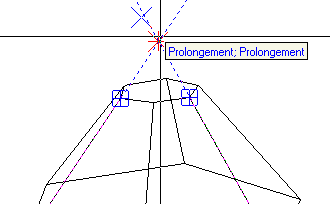
Définition de longueurs lors du dessin avec chemins de repérage
Saisie de la longueur dans l’aperçu
Lorsque vous déplacez l’aperçu d’un élément le long d’un chemin de repérage, la longueur courante de l’élément s’affiche à titre informatif dans une info-bulle. La longueur est un multiple de la longueur modulaire spécifiée dans le champ ![]() Longueur modulaire (même si l’option
Longueur modulaire (même si l’option ![]() Longueur modulaire n’est pas active). Si l'option
Longueur modulaire n’est pas active). Si l'option ![]() Longueur modulaire est active, les paramètres de trame (module) Dimension saillie/module, Dimension extérieure - et Dimension ouverture + s'appliquent à la longueur affichée.
Longueur modulaire est active, les paramètres de trame (module) Dimension saillie/module, Dimension extérieure - et Dimension ouverture + s'appliquent à la longueur affichée.
Saisie de la longueur sous forme de valeur numérique dans la ligne de dialogue
Personnalisation
Vous pouvez paramétrer les options relatives aux chemins de repérage dans les ![]() Options Environnement de travail - Chemin de repérage.
Options Environnement de travail - Chemin de repérage.
|
(C) ALLPLAN GmbH |
Protection des données |